iPhone on poistettu käytöstä, kytke iTunesiin. Mitä tehdä, kun näet sen iPhonessa

- 4196
- 601
- Kenneth Powlowski
Sisältö
- Jos toivot muistavan salasanan
- IPhonen palautus varmuuskopiosta
- Viimeinen toivo: Salasanan palautus tietojen menetyksellä
- Kuinka aktivoida "Löydä iPhone" -vaihtoehto
- Salasanan palautus- ja datan poistomenetelmä

Samanlainen viesti näkyy iPhone -näytöllä toistuvien yrittämisen jälkeen kirjoittaa väärän salasanan. Salasanat ovat tietysti parempi olla unohtaa, mutta jos näin tapahtui, sinulla on vähintään 3 poistumista ..
Jos toivot muistavan salasanan
Kun unohdettu salasana on asettanut henkilökohtaisesti - iPhonen omistaja, voit yrittää muistaa sen. Yhtäkkiä onnekas? Jos kymmenen syöttöyritystä ei ollut tarpeeksi (kymmenennen ajan kuluttua laite on täysin estetty), mutta toivot silti muistiasi, yritä nollata yritysten laskuri.Mitä tähän tarvitaan:
- Itse estetty laite.
- Tietokone, johon iTunes on asennettu.
- Yhteensopiva USB -kaapeli.
Onneksi on tärkeää noudattaa 2 olosuhdetta. 1) Kopio sävelmistä, joihin yhdistät, pitäisi tietää älypuhelimesi, toisin sanoen ainakin kerran synkronoimaan sen kanssa. 2) IOS -version tulisi tukea mahdollisuutta palauttaa laskuri.
On turhaa yrittää tehdä toimenpide vasta asennetuissa Aytyunsissa tai jonkun toisen tietokoneessa: Ohjelma pyytää sinua syöttämään salasanan iPhoneen. Ja jos nollaus ei tue laitteen laiteohjelmistoa, et yksinkertaisesti saa lisäyrityksiä syöttää.
Jos tämä on hyvin, kytke älypuhelin iTunesiin ja käynnistä synkronointi: Napsauta painiketta "Synkronoida"(Synkronoitu) ikkunan vasemman puolen alaosassa.
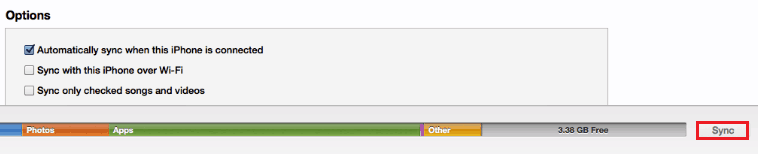
Kun ohjelma alkaa kopioida tietoja iPhonesta, lopeta prosessi - napsauta ristiä (sulkemiskuvake) synkronointilinjassa.

Kun iPhone katkaisee myöhemmin Aityunsista, sinulla on jälleen 10 yritystä syöttää salasana.

Voit toistaa tämän, kunnes avaat laitteen tai silti kyllästyt.
IPhonen palautus varmuuskopiosta
Myös erittäin tehokas tapa avata laite, jos sinulla on ainakin yksi varmuuskopio, Sting in ITunes tai iCloud. Restaurointia varten tarvitset myös tietokoneen, jossa on asennettu "tonnikala", joka ennen tapausta on jo synkronoitu iPhonen kanssa.Suorita iPhone -synkronointi Aytyunsin kanssa ennen palautuksen aloittamista. Tällä kertaa sinun ei tarvitse keskeyttää prosessia - odota sitä, kun se saavuttaa loppuun. Seuraa painiketta "Palauttaa Varmuuskopioida"(Palauta iPhone) ja ilmoita mistä ohjelman tulisi ottaa varmuuskopio - sen luetteloista (vaihtoehto"Tämä tietokone") tai iCloudista.

Kopio, joka on luotu vain - viimeisen synkronoinnin aikana, ei ole sopiva, koska se on estetty. Siksi valitse yksi edellisistä.
Palautuksen jälkeen lukko nollataan. Ja sen mukana - muut asetukset, yhteystiedot, tekstiviestit, kalenterit ja muistiinpanot - kaikki tämä johdetaan tilaan, jossa varaus tapahtui. Käyttöjärjestelmä pysyy muuttumattomana.
Viimeinen toivo: Salasanan palautus tietojen menetyksellä
Jos pääset eroon "pienestä verestä" - ensimmäinen eikä toinen auttoi, viimeinen jäljellä oleva - poistaa kaikki iPhonen tiedot. Menetelmä on tietysti kova, mutta niin ainakin palautat mahdollisuuden käyttää sitä. On parempi uhrata tietoja kuin pysyä hyödytöntä, estettyä puhelinta. Itse asiassa.
Tämän viimeisimmän mahdollisuuden käyttämiseksi iCloud on sisällytettävä etukäteenEtsi iPhone". Ja jos laite toimii edelleen normaalisti, tee se varmasti!
Kuinka aktivoida "Löydä iPhone" -vaihtoehto
- Avaa sovellus älypuhelimella "asetukset". Mene osaan "jäykkä".

- Siirrä liukusäädin "löytö iPhone"Asentoon"Mukana".
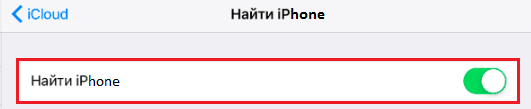
Salasanan palautus- ja datan poistomenetelmä
- Avaa iCloud -sivu PC -selaimessa tai muussa laitteessalöytö Minun iPhone". Rakenna älypuhelin Appleidin kautta.

- Avaa luettelo "Kaikki Laitteet"(Kaikki laitteet) ja valitse oikea (estetty).

- Napsauta ikkunassa avatussa ikkunassa "Poistaa iPhone"(Poista iPhone).

Kun olet vahvistanut aikomuksesi, laitteen muisti puhdistetaan. Yhdessä käyttäjätiedostojen ja asetusten kanssa poistetaan ja estävät. Laitteesta tulee Virgin Clean, koska ostamisen jälkeen. Kaikki ei kuitenkaan ole niin surullista. Jos sen varmuuskopiot säilyyvät, avaat aytyunit ja palautat kadonneen helposti. Ja vielä yksi asia: Kun palautat kokonaan asetukset, yhteystiedot ja muut tiedot iPhonessa, luo uusi salasana, älä unohda tehdä varmuuskopiota. Joten se ei eksy, tallenna se iCloud -pilveen.
Onnistunut lukituksen lukitus! Ja älä unohda salasanasi!

